Sügis on ilus ja natuke kurb aeg aastas ning seetõttu on erksate meeleoludega foto, mis on sisestatud eredate sügislehtede raami. Sellise kaadri saab mõne minutiga teha graafikatoimetaja Photoshopis.
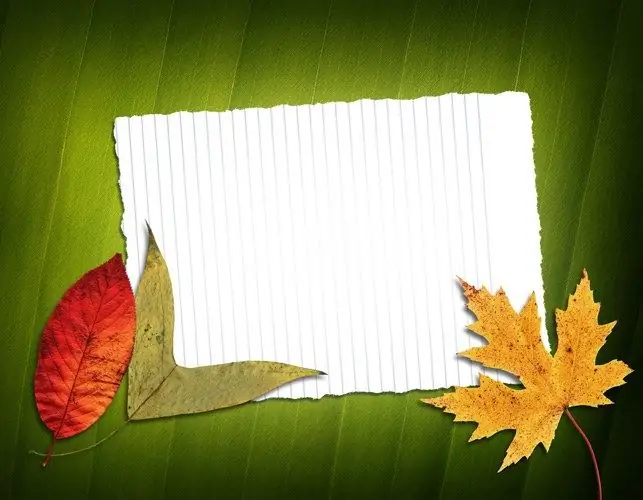
Vajalik
- - Photoshopi programm;
- - lehe foto;
- - kaadrisse lisatav pilt.
Juhised
Samm 1
Raami loomiseks vajate langenud lehe fotot. Võite selle ise valmistada või leida Internetist tasuta piltidega saidilt. Parim on selge vahtraleht, mis on poole väiksem foto suurusest, mille jaoks raami teete. Laadige oma foto- ja lehefail üles Photoshopi.
2. samm
Valige kogu lehe pilt, kasutades menüü Vali suvandit Kõik. Kopeerige pilt ja kleepige see foto peale, mille jaoks raami teete. Kopeerimiseks ja kleepimiseks kasutage menüü Muuda valikuid Kopeeri ja Kleebi.
3. samm
Ristkülikukujulise tööriista abil saate piirata foto ala, mis on kaadri alt nähtav. On soovitav, et kaadri alumise osa laius oleks vähemalt üks viiendik kogu foto kõrgusest ja valik nihutataks üles ja vasakule. Kui peate suurema osa pildist nähtaval hoidma, suurendage lõuendi suurust, kasutades menüü Pilt valikut Lõuendi suurus. Pöörake valik vastupidise menüü Secect (Pöörake) suvandi abil.
4. samm
Looge uus kiht menüü Kiht Uus grupist leitud suvandiga Kiht. Sellel kihil täitke valik heledaima värviga, millega leht fotol on värvitud. Selleks klõpsake tööriistapaleti põhivärvi ruudul ja soovitud värvi sisaldaval lehe fragmendil. Täitke tööriist Paint Bucket.
5. samm
Lisage raami alusele löök. Selleks avage kihtiefektide aken, klõpsates värviga täidetud aluskihil ja valides kontekstimenüüst suvandi Segamisvalikud. Vahekaardil Stroke valige käigu jaoks Inside ja suurus kolm kuni viis pikslit. Värvi jaoks valige tumedam neist, mis on lehe kujutisel. Tühistage valiku menüü Valik suvandiga Tühista valik.
6. samm
Eraldage leht taustast. Selleks aktiveerige kihtide paletis selle fotoga kiht ja valige lehe kontuur Lasso rühma ühe tööriista abil. Kui lehega foto taust on ühtlane, valige see võlukepitööriista abil ja kustutage menüü Redigeerimine suvandiga Kustuta. Kui valisite lehe, pöörake valik enne tausta eemaldamist ümber.
7. samm
Eemaldage valik lehe ümber ja vähendage seda menüü Redigeerimine suvandi Vaba teisendamine abil, nii et see ulatuks veidi üle raami sisepiiri. Lohistage tööriista Teisalda abil raami paremasse alanurka ja pöörake seda sabaga vasakule. Seda saab teha menüü Redigeerimine rühma Muuda suvandi Pööra abil.
8. samm
Kopeerige lehekiht, kasutades menüü Kiht valikut Avalda kiht. Vähendage lehe koopiat veidi ja liigutage pilti vasakule, nii et uus leht kattuks selle servaga, millest see kopeeriti, ainult servas. Pöörake lehe vähendatud koopiat suvalise nurga all.
9. samm
Samamoodi täitke raami kõik küljed järk-järgult vähenevate, erineva nurga all pööratud lehtedega.
10. samm
Salvestage raamitud pilt psd-faili, kasutades menüü Fail suvandit Salvesta kui. See võimaldab teil vajadusel leheraami lisada veel ühe foto. Salvestage faili koopia JPG-vormingus vaatamiseks.






